
 悩める人
悩める人MXシリーズのキーボードやマウスが気になる
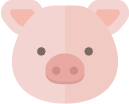 悩める人
悩める人US配列が気になってしょうがない
現在お使いの周辺機器に対してこんな悩みはありませんか?
こんにちはokaka(@okaka_design)です
この記事では、Mx Master3 for Mac MX2200sSG と、MX KEYS for Mac KX800M についてまとめています。
在宅ワークの増加などで、自宅デスクの周辺機器に不満が出てきているかたが増えていますね。モニターだったりチェアだったり、そして今回紹介するキーボードやマウスも見直したい候補の1つですね。私も今回、Mac用と謳われたMX Master for Macシリーズが、気になっていたUS配列だったのをうけ購入してみました。
結論から言うと、 ”想像以上に快適になるけれど、慣れも必要” と言うことです。
今後の運用は、USキーボードに決めたくらい快適になりました
もともとFlow機能や使い勝手が気に入っていてLogicool製品を愛用しています。WindowsとMacの両刀使いなので、周辺機器を使い回せるFlow機能はとても魅力です。
しかし、先に発売されていたMX800は国内ではjis配列しか販売されておらず、気になっていたUS配列キーボードはありません。
MX800のUSキーボードを個人輸入で取り寄せようか本気で迷っていました。
個人輸入だと輸送費などが加算され、急に割高感満載になるんですよね。
Mac純正のマジックキーボードは打鍵感が好みではないのので除外。他社製のUS配列のキーボードも探すけど、選択肢が少な過ぎるうえに、店頭ではほぼ試せないのが悩みでした。
そんな中、普段から慣れ親しんできたLogicoolからUS配列でFlow機能搭載、かつ、Macに最適化されたキーボード&マウスが発売されたときたら、もう買わない選択はありませんでしたよ。
結果、私は今後US配列で運用することに決めた程快適になりました。
細かい悩みがすべて解消された。そんな感じです。
これまでの悩み
冒頭からあれですが、長年当たり前に慣れ親しんだjis配列(キーボード)で困る事は特にありませんでした。
ただ、なんとなく違和感は感じていました。特にプログラミング時やAdobeのショートカットなどですかね。なんでこんなにタイピングしづらい場所のキーを使うのかな?みたいな。
それと、jis配列はセンターポジションが左に寄っている為、使用していると何となく右手首に違和感がありました。
男性特有の、な〜んかしっくりこない違和感に似ています(笑)
かなキーなどが増えるjis配列はキーの数が多いのでスッキリしない感があるのと、かな入力用の印字も私には必要ありません。
例えるなら、ひと昔前の日本製PCのように、要らないアプリやお節介機能てんこ盛りな感じ?
Macだと、左親指、もしくは右親指でCommandキーを操作すると思うのですが、かなキーや英数字キーがある事で直感的に操作できないのでそのキー自体が邪魔とも思っていましたし、カナキーのおかげでCommand+CやVが遠く感じていたんですよね。
親指でカナと英字を切り替えられるのは便利なのですが。
普段からそのあたりにストレスを感じていた私はUS配列キーボードが気になっていたわけです。あと単純に、US配列カッケーみたいな!
これまでの環境
最初に、私の今のの環境をご紹介します。
メイン:Mac Book Pro 16インチ(クラムシェル運用)
サブ:Windows機
サブ:Mac Book Pro 13インチ(持ち出し用)
キーボード:K780
マウス:M585
キーボードとマウスはFlow機能で共有していて、現在はメイン機だけでほぼ事足りている状態です。
K780
- 適度な重量感
- 他デバイスを立てられるスタンドがなにげに便利
- パッと見でwinとMacのキー配列がわかる
キータッチも静かで操作性も良いと感じたし、使い慣れた今では買い換えるほどの不満はありません。ただただUS配列が欲しくなっただけです。
- fnキーの扱いが雑
- タイプミスが増えた
- フラットで角度が少ない
- キーが多い
- たまに認識しない事がある
最下列のキーが多くてどうしても手元を目視するので効率が落ちたのと、flow切り替えがF1〜F3に割り当てられているので、特にExcelでの誤操作が多かったです。
キーボードの傾斜がフラットに近いため、私の手にはしっくり来なかったです。
M585
- 軽い
- flow切り替えが楽
手元のボタンでflowを切り替えられるのは凄く良いし、最低限の機能で良ければ全然満足。
- 右クリックの誤作動
とにかく、右中指が勝手に右クリックボタンに触れてしまうのがダメでした。手に合わなかったです。
※リンクは進化型のM590を貼っています
MX for Macに買い換えてどうなったか?
今まで不満に思っていた部分がほぼ解消されました。
センターになったキーポジションでもやもやも解消され、マウスの拡張機能と人間工学に基づいたデザインで誤クリックが減り操作性が向上しました。
特にタイピングに関しては明確で、打っていて気持ちがよく文字が走るのを実感しています。
打鍵感も最高です!
商品説明
MX KEYS for Mac(KX800M)

MacとiPad上でシームレスに動作するスペースグレーのMX Keysは、は効率性、安定性、および精度を考慮して作られ、変化する照明条件に合わせて調節されるバックライトキーも装備されています。
Mac純正のMagic Keyboard(テンキー付き)とほぼ同じレイアウトな為、移行に関しての違和感はゼロ。F13~F15キーはデバイス切り替えキーになっていて、3台まで登録可能。私の場合、Mac・Mac・Windowsの3台を登録しています。
キーのピッチは19mmと一般的なピッチ、キーの高さは1.8mmと十分な深さがあるので、MacBookのキーボードに近い打ち心地です。
デスクトップ環境で使うかたがほとんどだと思うので、TypeC to Cで充電しながら使えるこの機種はバッテリーの心配はありません。
Mac専用と宣伝していますが、Windowsでも普通に使えましたよ
MX MASTER 3 for Mac(MX2200sSG)

1秒間に1000行スクロールするMagSpeed電磁気ストロークを搭載。縦に長いwebサイトやエクセルなどで便利です。ホイール手前のボタンで操作感を変更することもできます。
Logicool Optionsという純正アプリを使用すれば、普段使い時の各ボタンやホイールを自分好みに自由に設定可能です。
また、Adobe PhotoshopやAdobe Premiere Pro、WordやExcelなどの固有アプリそれぞれにボタンのカスタマイズがも自在にできます。主要なアプリには最初からプリセットがあるので、まずそれを試してみても良いかもしれないです。
Flow機能は3台まで対応しているので異なるデバイス間でもシームレスな移動とファイルのコピーが可能になります。MX KYESなどのリンクキーボードを併用すると、キーボードもマウスも自動で切り替わります。
バッテリーもTypeC to Cで使いながらも充電できるし、持ち出し時には、1分の充電で3時間の使用が可能なので、バッテリーの心配は皆無といえます。
BluetoothとUnifyingでの接続両方に対応指定ます。普段使いではBluetooth接続でも気になりませんが、リフレッシュレートの高いゲームで使う方はUnifyingでの接続が良さそうです。
Mac専用を言うだけあって、iPadで動作することも確認しています。
良い点
キーポジの改善
手を置く位置に違和感がなくなり、とても快適になりました。
タイプミス激減

安定したポジションと手元を目視する回数が激減したことでタイプミスが減りました。US配列に慣れれば、もっと効率は上がると思います。
マウスでできることが増えた事による恩恵
これまでマウスはシンプルな物を好んでいましたが、直感的に扱える程度のボタンの数であればありだなと感じています。サイドホイールは動画編集時にはタイムラインの操作がしやすくなりましたし、webサーフィン時にはタブ操作の向上がありました。
各ボタンは、アプリ毎にもカスタマイズできるので、好みの設定にハマればもっと快適になるでしょう。
スタイリッシュでMacとの調和が取れているデザインと所有欲を満たす
所有欲。これ大事ですね!良いものを使うと仕事する気になりますもん(笑)
基本Logicoolの最上位キーボードCRAFTからダイヤルを外して価格を下げているだけなので、実質これ以上がありませんから。
色味は、Macのスペースグレーより少し明るいトーンなので完全一致とまではいかないけれど、違和感もなく、落ち着いた大人感があります。
悪い点
最初のキーボード設定
これに手間取りました。気がつくと私の環境は、Karabina、BetterTouchTool、⌘英かな、更にはMacのシステムでキー制御をするという、完全にとっちらかったカオスな状態でした。
いつか見直そうと思って放置してた自分の責任です...
今回のガジェットを導入するにあたり、思い切って見直せたおかげで今は快適な環境になりました。
パソコンを持ち出す時の設定
MacMiniやiMacなどのデスクトップ、MacBookがUS配列の人は問題ありませんが、Mac bookがjis配列でしょっちゅう持ち出すひとは要注意です。
Mac Bookのキーボードを使うと設定した配列がUSのままなので、都度設定をjis配列に戻す必要があります。
システム環境を開いて設定し直すのも手間なので、アプリなどでそれらを一発で変換できるショートカットキーを設定するなどの対策が必要になります。
キーボードが長い

以前使用していたK780よりも長いです。仕事でもテンキーはよく使うので私は無いとしっくり来ない派ですが、テンキー無しのバージョンやMac Bookと同配列バージョンが欲しい方も沢山いるでしょうね。
どうしてもマウスへの距離が遠くなるので、テンキーがいらないシンプルなキーボードが好みの人はストレスに感じるかもしれませんね。
US配列への慣れ
こればっかりはしょうがない。手に馴染むまで使い倒すしか方法はありませんね。ただ、慣れるのにもっと苦労するかな?と思っていましたが、意外とすんなり慣れてしまいそうです。
マウスがでかく感じる

今まで使っていたマウスがコンパクトだったのもあり、マウスが届いて触れた時の最初の印象「あ...これ失敗したかも」でした(汗)
けどこれも、数分使ってポジションに慣れるとすぐに手に馴染み、重さもでかさも感じなくなるから驚きです。ただ、個人差はありそうです。
こんな人におすすめ
- US配列で操作したい
- マウスを使いやすくカスタマイズしたい
- デザインにこだわる
- flowが必要
- 静かだが軽快な打鍵感が欲しい
- デスクトップ環境で使いたい
- ハイエンドモデルで所有欲を満たしたい
おすすめしない人
- コンパクトなキーボードやマウスが欲しい
- 設定などを自分でいじれない
- しょっちゅうノートパソコンを持ち出す
K780には、K380というミニマルサイズも展開しているので、MX Keysにもテンキー無しのミニマルバージョンを是非販売して欲しいですね。テンキー不必要な需要は高そうです。
まとめ

使えば使うほど手に馴染み、使い勝手が増していく。そんなキーボードとマウスです。ほんともう買って大正解でした。
キーボードやマウス探しの旅に終わりはないと思うし、US配列や、手や指先の感覚的なものなので合う合わないはあると思います。ただ、私は暫くコレで落ち着けそうです。
Windowsで使いたい方やjis配列のキーボードが好みの方は、下記リンクのMX Master 3 や MX Keysを選択すればOKです!
念の為リンクを貼っておきますね
製品やflowに一言
最後に、Flow機能を愛用しているLogicoolユーザーとして要望をいくつか。
画面の端にマウスカーソルを持っていくと切り替わるflowはとても便利で、まるで別のPCをマルチディスプレイ感覚で操作している錯覚を起こすほどです。マウスやキーボード単体だけでなく、双方がflow対応であれば、マウスとキーボード共にほぼ同時に切り替わる機能に最初は驚きました。
しかし、時として邪魔な場合がある事も言及しておきます。
例えば、UIの端に何か操作しなければいけないボタンやメニューがある時などがそれで、リンゴマークをクリックしたいのにデバイスが切り替わってしまい、何故か意図しないそういう時だけFlowですんなり戻れなかったりします。
また、Dockの位置はflowの影響をもろに受けるのでマルチデバイスの配置が制限されます。なので結局FlowをOFFにしている人は多いのではないでしょうか。
flowは各キーボードやマウスで切り替えられるが、キーボードの切り替えボタンならキーボードしか切り替えられないし、マウスの切り替えボタンはマウスしか切り替えられません。
キーボードのFlowボタン切り替えで、マウスとキーボード双方の切り替えができれば全て改善されるのになぁと、K780を使ってきた時から思っていたので、logicoolには是非改善して欲しいと願うばかりです。









